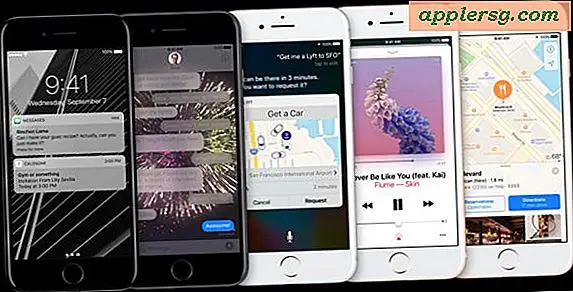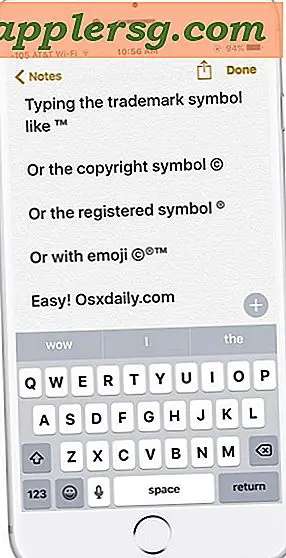Connexion automatique au VPN au démarrage et connexion sous Mac OS X
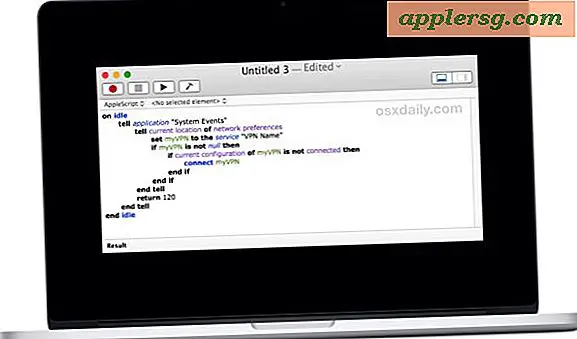
Si vous utilisez un VPN avec un Mac pour des raisons professionnelles ou personnelles, vous pouvez souhaiter que le Mac se connecte automatiquement au service VPN lorsque le Mac est démarré ou lors de la connexion. Ou peut-être souhaitez-vous simplement que le VPN se reconnecte automatiquement si la connexion tombe et se déconnecte. Ceci est facilement accompli avec l'aide d'un AppleScript simple, qui se connectera automatiquement au VPN lors du démarrage et de la connexion du système, et vérifiera également si le VPN est actif, et reconnectera si nécessaire.
Évidemment, vous aurez besoin d'un service VPN actif et d'une configuration d'emplacement VPN sous Mac OS pour que ce script fonctionne, sinon le script n'aura rien à connecter lors de la connexion et du démarrage du système. Si vous n'avez pas ou n'utilisez pas un VPN (Virtual Private Network), cette astuce ne sera que très peu utile pour un Mac particulier.
Comment se connecter au VPN au démarrage ou à la connexion sous Mac OS X, automatiquement
Ce script VPN à connexion automatique devrait fonctionner sur n'importe quelle version du logiciel système macOS ou Mac OS X. Essentiellement, ce que nous faisons est de placer un script de connexion dans les éléments de connexion afin qu'il se charge automatiquement au démarrage du système et aux événements de connexion de l'utilisateur:
- Ouvrez "Script Editor" sur le Mac, il se trouve dans le dossier / Applications / Utilities /
- Allez dans le menu Fichier et choisissez "Nouveau"
- Copiez et collez la syntaxe AppleScript suivante dans le nouvel éditeur de script vide:
- Remplacez "VPN NAME" par le nom de l'emplacement réseau VPN correspondant tel qu'il se trouve dans le panneau de configuration Réseau Préférences système (vous pouvez également modifier le numéro de retour pour vérifier le réseau plus ou moins souvent, en quelques secondes)
- Allez à nouveau dans le menu "Fichier" et choisissez "Enregistrer"
- Dans le menu déroulant "Format de fichier", choisissez "Application"
- Cochez la case "Rester ouvert"
- Maintenant, choisissez "Enregistrer" et donnez le script VPN et le nom évident (comme 'AutoVPN') et placez-le quelque part facile à localiser, comme le bureau ou le répertoire de base des utilisateurs
- Ensuite, allez dans le menu Apple et sélectionnez "Préférences Système" et allez dans le panneau de configuration "Utilisateurs & Groupes"
- Choisissez le nom d'utilisateur actif, puis sélectionnez "Articles de connexion"
- Faites glisser et déposez l'application AppleScript 'AutoVPN' que vous avez créée dans la section Éléments de connexion afin qu'elle se charge automatiquement lors de la connexion et du démarrage du système
on idle
tell application "System Events"
tell current location of network preferences
set myVPN to the service "VPN NAME"
if myVPN is not null then
if current configuration of myVPN is not connected then
connect myVPN
end if
end if
end tell
return 60
end tell
end idle

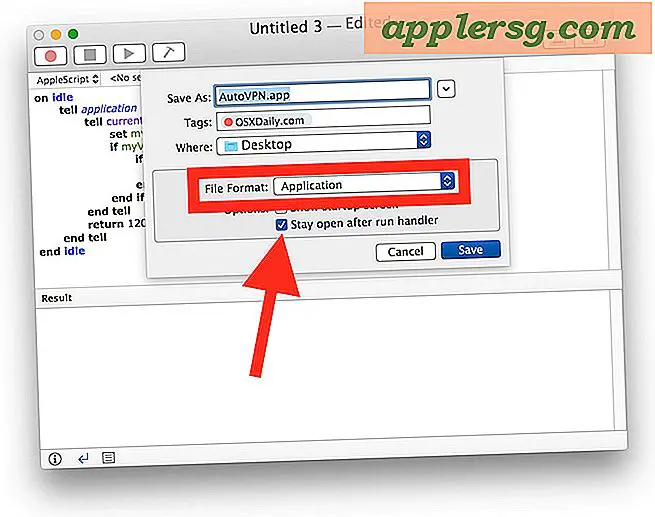
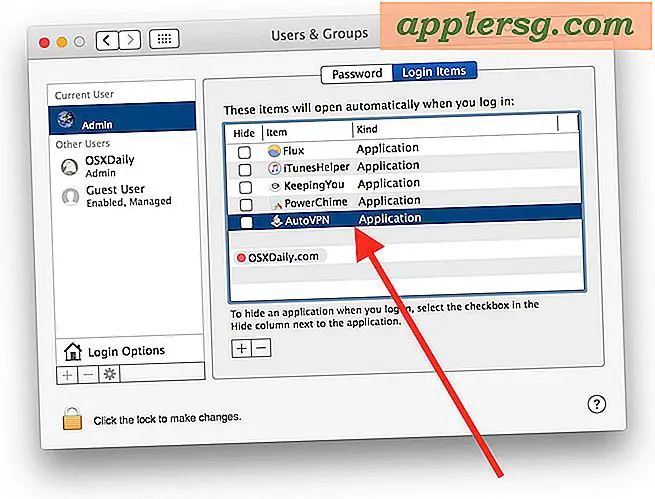
Maintenant, chaque fois que vous redémarrez le Mac ou connectez-vous après avoir été déconnecté, le service VPN se connectera automatiquement. De même, si le service est déconnecté pour une raison ou une autre, il tentera de se reconnecter automatiquement au VPN.
Des variantes de cet AppleScript pratique existent depuis des lustres et à des fins diverses, et si ici il montre comment se connecter automatiquement à un VPN à la connexion et se reconnecter à un VPN s'il perd la connexion, il peut être ajusté pour effectuer d'autres actions ou se connecter automatiquement et se reconnecter à d'autres services, y compris les réseaux Wi-Fi ou Ethernet.
Connaissez-vous un autre truc utile pour se connecter automatiquement à un réseau VPN sur un Mac? Ou avez-vous une meilleure solution ou un script? Faites le nous savoir dans les commentaires.